取消普通域用户帐号加域权限
- 格式:docx
- 大小:854.64 KB
- 文档页数:10
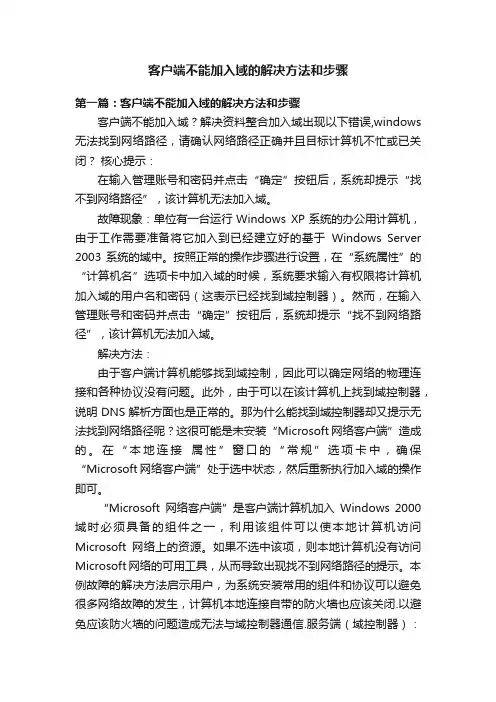
客户端不能加入域的解决方法和步骤第一篇:客户端不能加入域的解决方法和步骤客户端不能加入域?解决资料整合加入域出现以下错误,windows 无法找到网络路径,请确认网络路径正确并且目标计算机不忙或已关闭?核心提示:在输入管理账号和密码并点击“确定”按钮后,系统却提示“找不到网络路径”,该计算机无法加入域。
故障现象:单位有一台运行Windows XP系统的办公用计算机,由于工作需要准备将它加入到已经建立好的基于Windows Server 2003系统的域中。
按照正常的操作步骤进行设置,在“系统属性”的“计算机名”选项卡中加入域的时候,系统要求输入有权限将计算机加入域的用户名和密码(这表示已经找到域控制器)。
然而,在输入管理账号和密码并点击“确定”按钮后,系统却提示“找不到网络路径”,该计算机无法加入域。
解决方法:由于客户端计算机能够找到域控制,因此可以确定网络的物理连接和各种协议没有问题。
此外,由于可以在该计算机上找到域控制器,说明DNS解析方面也是正常的。
那为什么能找到域控制器却又提示无法找到网络路径呢?这很可能是未安装“Microsoft网络客户端”造成的。
在“本地连接属性”窗口的“常规”选项卡中,确保“Microsoft网络客户端”处于选中状态,然后重新执行加入域的操作即可。
“Microsoft网络客户端”是客户端计算机加入Windows 2000域时必须具备的组件之一,利用该组件可以使本地计算机访问Microsoft网络上的资源。
如果不选中该项,则本地计算机没有访问Microsoft网络的可用工具,从而导致出现找不到网络路径的提示。
本例故障的解决方法启示用户,为系统安装常用的组件和协议可以避免很多网络故障的发生,计算机本地连接自带的防火墙也应该关闭.以避免应该防火墙的问题造成无法与域控制器通信.服务端(域控制器):Microsoft网络文件和打印共享和网络负载平衡没选择上去,一定要选择上Microsoft网络文件和打印共享和网络负载平衡。
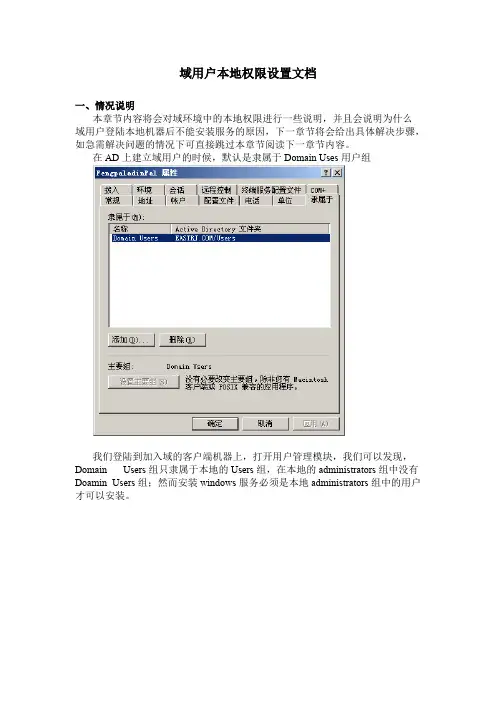
域用户本地权限设置文档一、情况说明本章节内容将会对域环境中的本地权限进行一些说明,并且会说明为什么域用户登陆本地机器后不能安装服务的原因,下一章节将会给出具体解决步骤,如急需解决问题的情况下可直接跳过本章节阅读下一章节内容。
在AD上建立域用户的时候,默认是隶属于Domain Uses用户组我们登陆到加入域的客户端机器上,打开用户管理模块,我们可以发现,Domain Users组只隶属于本地的Users组,在本地的administrators组中没有Doamin Users组;然而安装windows服务必须是本地administrators组中的用户才可以安装。
从上图中可以看到,Domain Admins组默认就是在本地的administratos组中的,这就解释了为什么通常情况下本地管理员和域管理员都能安装windows服务。
但是有些ghost安装的winXP会把本地administrators组中的Domain admins 删除,后果就导致了只有本地管理员能安装windows服务,域管理员不能安装windows服务。
为了能使加入域的客户端电脑能够安装windows服务,就需要获得本地的administrators组的权限,有如下几种方法1、通过组策略强制把Domain Admins加入到每个客户端的本地administrators组中,然后通过大通的权限获取机制安装大通windows服务。
2、通过组策略把Domain Users加入到每个客户端的本地administrators组中,这样所有登陆的域用户都可以安装服务,全部安装完成后再通过组策略把Domain Users从每个客户端的本地administrators组中移除。
下一章节就是解决步骤。
二、解决步骤方法1:创建datong.vbs,内容如下:Set ws = WScript.CreateObject ( "WScript.Shell" )compname = ws.ExpandEnvironmentStrings ( "%COMPUTERNAME%" )Set adGrp = GetObject ( "WinNT://" & compname & "/Administrators,group" ) adGrp.Add ( "WinNT://Domain Admins,group" )在AD中右键点击“域(例如)”——>属性——>组策略“新建”——“组策略名称随便取”——“编辑”计算机配置——windows设置——脚本——启动点击“显示文件”,把datong.vbs拷贝到目录中回到策略界面,点击添加,把datong.vbs加入启动策略。

客户机不能加入域的终极解决方法2010-09-28 12:54解决办法一:客户机加入域时的错误各种各样,但总的来说,客户机不能加入域的解决方法部外乎以下几种:1、将客户机的第一DNS设为AD的IP,一般DNS都时和AD集成安装的,清空缓存并重新注册ipconfig /flushdns 清空DNSipconfig /registerdns 重新申请DNS2、关闭客户端防火墙3、只留IP为AD的第一DNS,第二DNS设为空4、在AD服务器的DNS建立客户机的SRV记录5、启动DNS和TCP/IP NetBIOS Helper Service服务6、更改主机名并在服务器上删除已经存在的DNS记录,重启7、域中的客户机的系统时间必须同步或慢于DC服务器的系统时间1分钟(不得超过10分钟)解决办法二:不能联系域1.您无法用NetBois域名加入域。
2.组策略无法正常应用。
3.无法打开网上领居和访问共享文件。
这个问题有可能是Wins服务器没有正确配置或TCP/IP NetBIOS没有启动造成的。
我建议您做如下的检查:建议一:如果您的域中有Wins服务器,请检查客户机的Wins配置看是不是指向Wins服务器。
另外,请打开Wins服务器,看记录正确注册。
建议二:如果 TCP/IP NetBIOS Helper Service(TCP/IP NetBIOS 支持服务)没有在客户端计算机上运行,可能会出现此问题。
要解决此问题,请启动 TCP/IP NetBIOS 支持服务。
要启动 NetBIOS 支持服务,请按照下列步骤操作:1. 使用具有管理员权限的帐户登录到客户机。
2. 单击“开始”,单击“运行”,在“打开”框中键入 services.msc,然后单击“确定”。
3. 在服务列表中,双击“TCP/IP NetBIOS Helper Service”。
您看到的文章来自活动目录seo4. 在“启动类型”列表中,单击“自动”,然后单击“应用”。
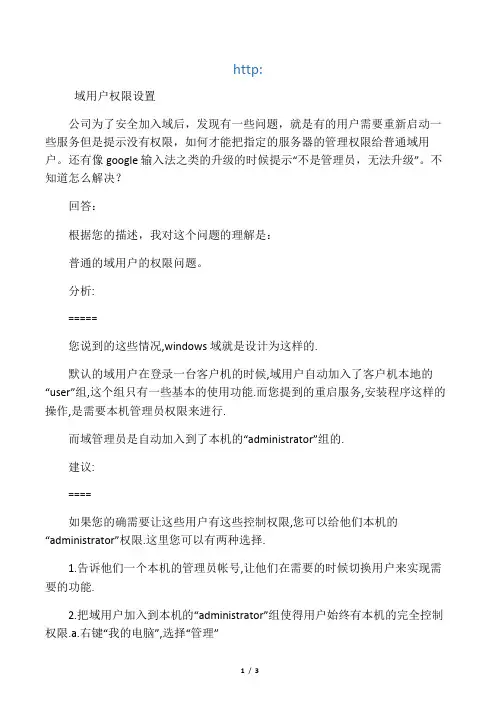
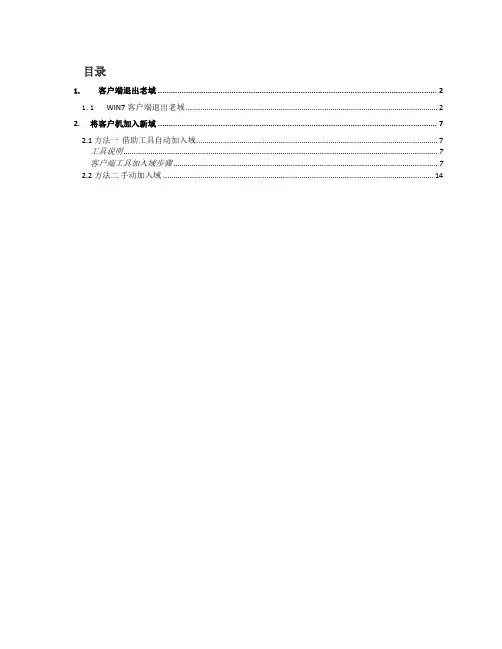
目录1.客户端退出老域 (2)1.1WIN7客户端退出老域 (2)2.将客户机加入新域 (7)2.1方法一借助工具自动加入域 (7)工具说明 (7)客户端工具加入域步骤 (7)2.2方法二手动加入域 (14)1.客户端退出老域1.1WIN7客户端退出老域操作步骤相关截图1.鼠标右键点击我的电脑 属性查看域的状态2.查看到老域3.进入更改设置里退掉老域,还原到工作组状态4.进入到系统属性界面点击更改5.退出域改成工作组并在文本框中输入WORKGROUD等任意字母和数字均可6.点击确定7.确认需要知道本地管理员帐户和密码,点击确定8.输入有权限加域退域的账户名和密码,点击确定9.进入工作组状态,点击确定10.提示需要重启11.配置好后,点击关闭12.重新启动2.将客户机加入新域2.1方法一借助工具自动加入域工具说明工具:Profwiz Profwiz.exe(左侧工具可以直接双击使用)工具说明:Profwiz是微软合作伙伴开发的一款著名的加域工具,这款工具可以一次性完成加域、迁移配置文件、更改权限等操作。
是目前最权威的加域工具之一。
客户端工具加入域步骤3.操作步骤相关截图1.双击profwiz.exe工具2.点击"下一步"3.选择"Local Computer(本地计算机)",点击下一步。
4.输入域名,当前为piccad.intra,并勾选join Domain,加入到域。
5.输入域用户名称,勾选set as defaultlogon(设为默认登录用户名)。
点击"下一步"。
6.选择当前要转移的用户配置文件名称,请先确定迁移哪一个用户配置文件。
7.判断当前用户的配置文件名称。
点击开始中的运行,并输入"."点,回车。
8.查看用户配置文件名称,这里为sino9.选择相对应的用户配置文件,点击下一步。
10.输入有加域权限的用户名adop-he,密码,输入完成后点击OK11.软件会自动迁移用户配置文件,稍等后出现migation complete!,点击下一步。

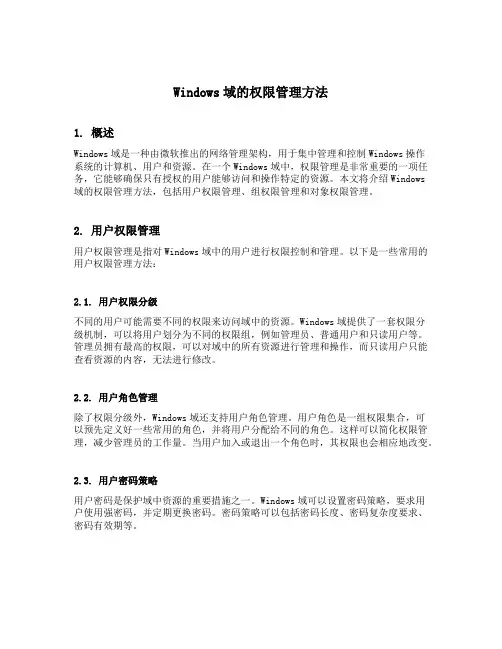
Windows域的权限管理方法1. 概述Windows域是一种由微软推出的网络管理架构,用于集中管理和控制Windows操作系统的计算机、用户和资源。
在一个Windows域中,权限管理是非常重要的一项任务,它能够确保只有授权的用户能够访问和操作特定的资源。
本文将介绍Windows域的权限管理方法,包括用户权限管理、组权限管理和对象权限管理。
2. 用户权限管理用户权限管理是指对Windows域中的用户进行权限控制和管理。
以下是一些常用的用户权限管理方法:2.1. 用户权限分级不同的用户可能需要不同的权限来访问域中的资源。
Windows域提供了一套权限分级机制,可以将用户划分为不同的权限组,例如管理员、普通用户和只读用户等。
管理员拥有最高的权限,可以对域中的所有资源进行管理和操作,而只读用户只能查看资源的内容,无法进行修改。
2.2. 用户角色管理除了权限分级外,Windows域还支持用户角色管理。
用户角色是一组权限集合,可以预先定义好一些常用的角色,并将用户分配给不同的角色。
这样可以简化权限管理,减少管理员的工作量。
当用户加入或退出一个角色时,其权限也会相应地改变。
2.3. 用户密码策略用户密码是保护域中资源的重要措施之一。
Windows域可以设置密码策略,要求用户使用强密码,并定期更换密码。
密码策略可以包括密码长度、密码复杂度要求、密码有效期等。
3. 组权限管理组权限管理是通过将用户分组来管理和分配权限。
以下是一些常用的组权限管理方法:3.1. 域本组和特殊组Windows域中有一些预定义的基本组和特殊组,例如”Administrators”、“Domain Admins”和”Domain Users”等。
这些组都有特定的权限和角色,可以直接使用或进行自定义设置。
通过将用户添加到这些组中,可以一次性地为多个用户分配权限。
3.2. 自定义组除了基本组和特殊组外,Windows域还支持自定义组。
管理员可以根据需要创建自己的组,并为其指定权限和角色。
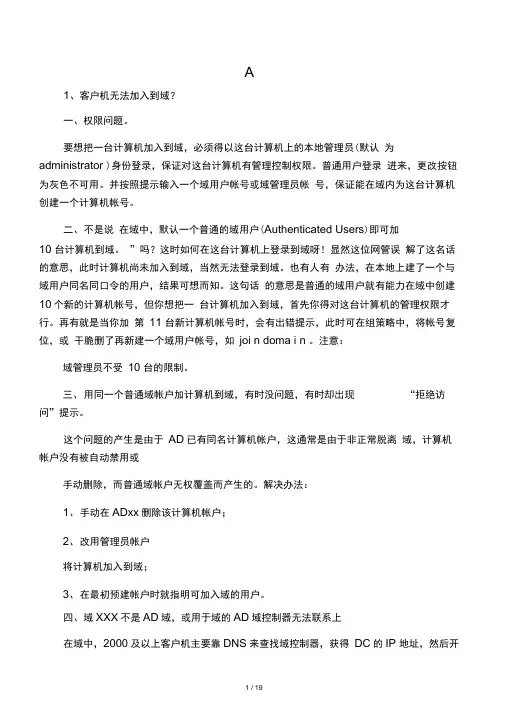
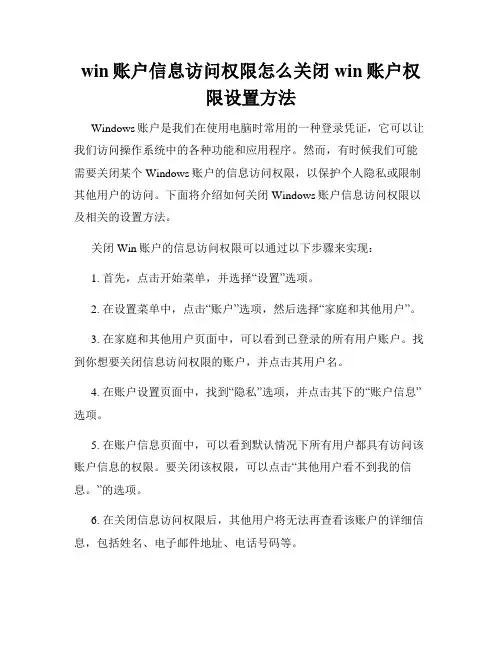
win账户信息访问权限怎么关闭win账户权限设置方法Windows账户是我们在使用电脑时常用的一种登录凭证,它可以让我们访问操作系统中的各种功能和应用程序。
然而,有时候我们可能需要关闭某个Windows账户的信息访问权限,以保护个人隐私或限制其他用户的访问。
下面将介绍如何关闭Windows账户信息访问权限以及相关的设置方法。
关闭Win账户的信息访问权限可以通过以下步骤来实现:1. 首先,点击开始菜单,并选择“设置”选项。
2. 在设置菜单中,点击“账户”选项,然后选择“家庭和其他用户”。
3. 在家庭和其他用户页面中,可以看到已登录的所有用户账户。
找到你想要关闭信息访问权限的账户,并点击其用户名。
4. 在账户设置页面中,找到“隐私”选项,并点击其下的“账户信息”选项。
5. 在账户信息页面中,可以看到默认情况下所有用户都具有访问该账户信息的权限。
要关闭该权限,可以点击“其他用户看不到我的信息。
”的选项。
6. 在关闭信息访问权限后,其他用户将无法再查看该账户的详细信息,包括姓名、电子邮件地址、电话号码等。
上述步骤是一种简单的关闭Windows账户信息访问权限的方法,但是需要注意以下几点:- 请确保你具有管理员权限。
只有管理员才能更改其他用户的访问权限。
- 关闭信息访问权限后,其他用户将无法查看该账户的详细信息,但仍可以看到该账户的存在和登录状态。
- 如果你想要完全限制其他用户的访问,可以考虑创建一个新的本地账户,并将其设置为标准用户。
这样,其他用户将无法访问该账户中的任何信息。
- 在关闭信息访问权限之前,请务必考虑好相关后果。
如果某些应用程序或功能依赖于账户信息,关闭权限可能会对其产生影响。
除了上述方法外,还有其他一些更高级的设置方法,例如使用组策略编辑器或注册表进行更详细的权限控制。
然而,这些方法需要更深入的系统操作知识,不适合普通用户操作。
在使用Windows账户时,我们应该根据实际需求来设置访问权限,以保护个人隐私和电脑的安全。
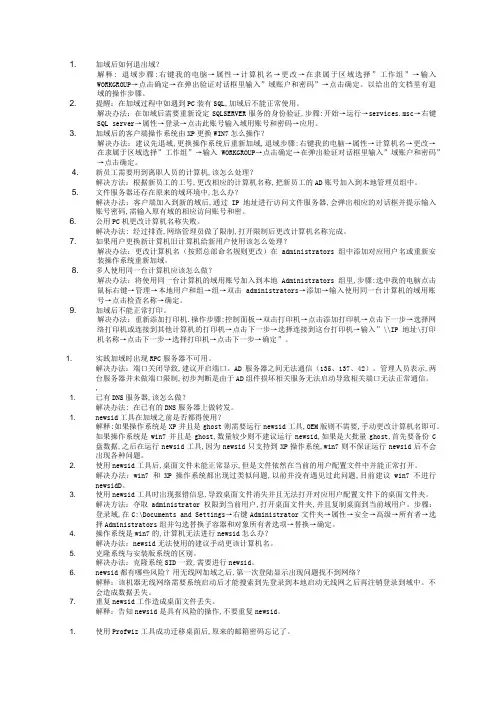
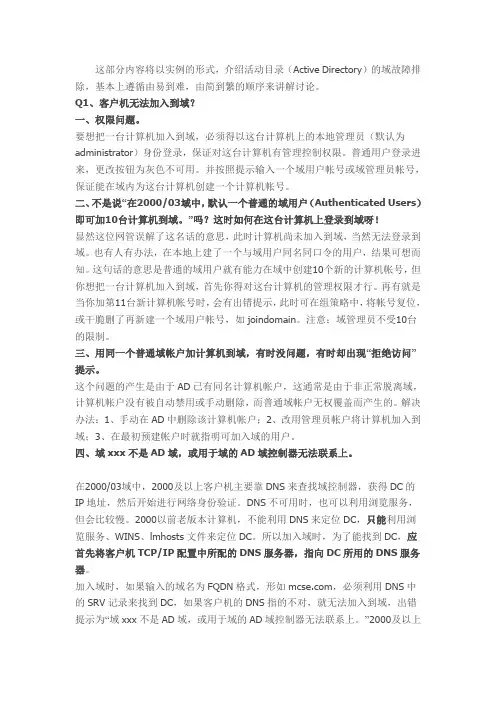
这部分内容将以实例的形式,介绍活动目录(Active Directory)的域故障排除,基本上遵循由易到难,由简到繁的顺序来讲解讨论。
Q1、客户机无法加入到域?一、权限问题。
要想把一台计算机加入到域,必须得以这台计算机上的本地管理员(默认为administrator)身份登录,保证对这台计算机有管理控制权限。
普通用户登录进来,更改按钮为灰色不可用。
并按照提示输入一个域用户帐号或域管理员帐号,保证能在域内为这台计算机创建一个计算机帐号。
二、不是说“在2000/03域中,默认一个普通的域用户(Authenticated Users)即可加10台计算机到域。
”吗?这时如何在这台计算机上登录到域呀!显然这位网管误解了这名话的意思,此时计算机尚未加入到域,当然无法登录到域。
也有人有办法,在本地上建了一个与域用户同名同口令的用户,结果可想而知。
这句话的意思是普通的域用户就有能力在域中创建10个新的计算机帐号,但你想把一台计算机加入到域,首先你得对这台计算机的管理权限才行。
再有就是当你加第11台新计算机帐号时,会有出错提示,此时可在组策略中,将帐号复位,或干脆删了再新建一个域用户帐号,如joindomain。
注意:域管理员不受10台的限制。
三、用同一个普通域帐户加计算机到域,有时没问题,有时却出现“拒绝访问”提示。
这个问题的产生是由于AD已有同名计算机帐户,这通常是由于非正常脱离域,计算机帐户没有被自动禁用或手动删除,而普通域帐户无权覆盖而产生的。
解决办法:1、手动在AD中删除该计算机帐户;2、改用管理员帐户将计算机加入到域;3、在最初预建帐户时就指明可加入域的用户。
四、域xxx不是AD域,或用于域的AD域控制器无法联系上。
在2000/03域中,2000及以上客户机主要靠DNS来查找域控制器,获得DC的IP地址,然后开始进行网络身份验证。
DNS不可用时,也可以利用浏览服务,但会比较慢。
2000以前老版本计算机,不能利用DNS来定位DC,只能利用浏览服务、WINS、lmhosts文件来定位DC。
Win7系统取消局域网共享用户名密码的方法是什么局域网可以实现文件管理、应用软件共享、打印机共享、扫描仪共享、工作组内的日程安排、电子邮件和传真通信服务等功能。
有的用户可能设置了访问局域网用户共享资源就需要输入用户名和密码,但有些朋友们可能想把它取消?下面小编就给大家带来详细的方法,一起来看看吧操作步骤:1、右键托盘网络图标,点击“网络和共享中心”,选择“高级共享设置”进行共享的高级设置。
2、在“高级共享设置”中展开“家庭和工作”,往下拉找到“密码保护的共享”,选择“关闭密码保护共享”。
3、继续展开“高级共享设置”中的“公用”,一样下拉至“密码保护的共享”,选择“关闭密码保护共享”。
4、完成共享设置后点击“保存修改”。
局域网共享就像是一个大型的文件存储容器,这个容器的传输速度是很快的,而用户名和密码的阻拦则降低了我们对局域网的利用,不过关闭一个认证请求也没有那么复杂,用户可根据实际安全等级决定是否使用加密。
补充:局域网、校园网安全维护方法校园网络分为内网和外网,就是说他们可以上学校的内网也可以同时上互联网,大学的学生平时要玩游戏购物,学校本身有自己的服务器需要维护;在大环境下,首先在校园网之间及其互联网接入处,需要设置防火墙设备,防止外部攻击,并且要经常更新抵御外来攻击;由于要保护校园网所有用户的安全,我们要安全加固,除了防火墙还要增加如ips,ids等防病毒入侵检测设备对外部数据进行分析检测,确保校园网的安全;外面做好防护措施,内部同样要做好防护措施,因为有的学生电脑可能带回家或者在外面感染,所以内部核心交换机上要设置vlan隔离,旁挂安全设备对端口进行检测防护;内网可能有ddos攻击或者arp病毒等传播,所以我们要对服务器或者电脑安装杀毒软件,特别是学校服务器系统等,安全正版安全软件,保护重要电脑的安全;对服务器本身我们要安全server版系统,经常修复漏洞及更新安全软件,普通电脑一般都是拨号上网,如果有异常上层设备监测一般不影响其他电脑。
简介普通用户加入域后默认是在Domain Users 组里,该组中用户具有将10台计算机加入域的权限,在一些安全要求极高的企业是绝对不允许的,存在较高的风险,所以需要禁止普通domain users 组中用户加域权限;但是可能公司部门较多的时候需要有二级网管来负责普通的运维比如将某部门新入职员工计算机加入域,但是不能将超管的密码外泄所以需要专门用来加域的用户;Windows server 2003 禁用普通domain users组的加域权限(管理员账号不受此限制)1. 在开始运行中输入adsiedit.msc或者输入mmc打开控制台,在控制台中添加adsiedit(如果提示找不到这个命令式因为没有安装SupportTools在2003系统光盘上可以找到D:\SUPPORT\TOOLS\SUPTOOLS.MSI)2. 打开后依次展开图中指示,右击dc=accp,dc=com选择属性,找到ms-DC-MachineAccountQuota,其默认值为10,将此值改为0,并单击OK;Windows server 2008 禁用普通domain users组的加域权限(管理员账号不受此限制)1. 使用管理员的账号登陆域控制器,开始>管理工具>ADSIEdit;3. 右键ADSI编辑器,点击连接到,保持默认点击确定;4. 在DC=benet,DC=com处右击属性(域级别),选择ms-DS-MachineAccountQuota属性,双击,修改其值为0,并单击OK;微软指南1. 微软帮助文档:/kb/243327/zh-cnWindows server 2003授权特定普通域用户将计算机加入域1. 打开AD管理工具,选择(域级别),右击属性,选择委派控制2. 点击下一步,添加需要提升为具有将计算机加入域的账号(普通域账号账号)3. 在委派页面选择将计算机加如到域,并单击下一步,完成4. 在下面的页面,单击确定退出就完成了对普通用户的权限提升。
win10退域方法
宝子们,今天来唠唠Win10退域这事儿哈。
要是你想让你的Win10电脑退出域呢,你得先找到正确的入口。
你就右键点击“此电脑”,然后在弹出的菜单里找到“属性”这个选项。
点进去之后呢,你会看到一个关于系统的页面,在这个页面里呀,有个“高级系统设置”,就像在一堆宝藏里找一颗特别的宝石一样,你得把它找出来哦。
找到“高级系统设置”之后,会弹出一个新的窗口。
这里面有个“计算机名”选项卡,你就像个小探险家一样点进去。
在这个选项卡里呢,有个“更改”按钮,这个按钮可是很关键的呢。
当你点了“更改”按钮之后,你会看到一个小窗口,这里面有个“隶属于”的选项。
现在你要做的就是把原来的域相关的设置改成“工作组”啦。
你可以随便起个工作组的名字,比如说“我的小天地工作组”之类的,有点俏皮又好记的名字就行。
不过呢,宝子们要注意哦,退域可能需要一些权限的。
如果你的电脑是公司或者组织统一管理的,你可能得先跟管理员打个招呼,不然可能会有点小麻烦呢。
要是你自己的电脑,那你就可以放心大胆地按照这个步骤来操作啦。
在你改完这些设置之后呢,电脑可能会提示你重启。
这就像是电脑在说“我要重新整理下自己啦,这样才能完成退域的转变”。
你就乖乖地重启电脑,等电脑重新启动之后,基本上就完成退域的操作啦。
退域之后呢,你的电脑就像是从一个大集体里“单飞”出来了,会有一些不一样的体验哦。
比如说,可能一些原来域里面设置的共享资源就不能像以前那样方便地访问啦,但是你也获得了更多自己管理电脑的自由呢。
宝子们,按照这个步骤来,Win10退域其实一点也不难哦。
管理员权限的解除管理员权限是在许多组织和系统中授予特定用户的一种功能。
但有时候,由于各种原因,我们可能需要解除某个用户的管理员权限。
本文将介绍几种常见的解除管理员权限的方法。
1. 手动撤销权限最简单的方法是通过手动操作来解除管理员权限。
只需按照以下步骤操作:1.打开系统的管理员权限管理页面。
这个页面通常位于系统设置或用户管理的菜单中。
2.找到要解除权限的用户,可能需要进行一些筛选或搜索。
3.点击用户的账户或权限设置,找到管理员权限选项。
4.将管理员权限的开关或复选框设置为关闭状态。
5.保存设置并退出页面。
手动撤销权限的优点是简单、直观,并且可以针对单个用户进行精确控制。
但这种方法对于需要解除大量用户权限的情况来说,可能会比较繁琐和耗时。
2. 批量处理权限如果需要解除多个用户的管理员权限,手动撤销权限可能不是最佳选择。
幸运的是,很多系统提供了批量处理权限的功能,使得解除管理员权限变得更加高效。
以下是一个简单的批量处理权限的方法:1.打开系统的管理员权限管理页面,找到批量处理权限的选项或菜单。
2.选择要解除权限的用户范围,可以是全部用户、特定部门或特定角色等。
3.确认解除管理员权限的操作,通常系统会要求再次确认,确保没有误操作。
4.点击开始批量处理权限的按钮,并等待处理完成。
批量处理权限的好处是可以同时解除多个用户的管理员权限,节省了大量的时间和精力。
然而,这种方法也需要小心操作,以免意外解除了不应该被解除的权限。
3. 定期审查权限避免管理员权限滥用的一种好方法是定期审查权限。
通过定期审查,我们可以及时发现并解除那些不再需要管理员权限的用户。
以下是一些定期审查权限的建议:1.每月或每季度对所有用户的权限进行审查,找出那些不再需要管理员权限的用户。
2.与用户或部门负责人进行沟通,确认管理员权限是否真的需要继续保留。
3.根据审查结果,手动或批量解除不再需要的管理员权限。
定期审查权限的好处是帮助保持系统或组织的权限结构的清晰和高效。
禁止其他用户域用户登录计算机
Win+R打开运行输入gpedit.msc
1.白名单法:“本地计算机”策略-> 计算机配置-> Windows 设置-> 安全设置-> 本地
策略-> 用户权利指派-> 在本地登录。
去掉里面所有的用户,只填加你的用户帐号(注:帐号可以是域用户帐号)。
这样,这台电脑就只有填加的这个用户能登录了
2.如果你的电脑使用人比较多,但有一两人比较不自觉,你不想让他们用你的电脑,那看
下面黑名单法:“本地计算机”策略-> 计算机配置-> Windows 设置-> 安全设置-> 本地策略-> 用户权利指派-> 拒绝本地登录。
效果和上面差不多,在黑名单上的人就不能使用你的电脑了
3.使用这种方法要注意一点:不要把本机管理员帐号排除掉,免的网管工作不便而找你麻
烦。
【基本思路】利用PE工具启动电脑,清除Administrator账号的密码,进而重新开机直接登录管路员账号.之答禄夫天创作[ 现在PE工具非常多,在此,我仅以其中一款为案例说明详细步伐 ]一、制作前准备(注意:把持前备份好u盘数据)1.电脑内存不能小于512MB2.U盘的容量年夜于512MB3.下载U盘启动盘制作工具【老毛桃U盘启动盘制作工具Build20111206】下载地址::90/老毛桃WinPe-u盘版.rar 二、制作U盘启动盘双击【老毛桃U盘启动盘制作工具Build20111206】,选择你的U 盘,画面如下图:点击“一键制成USB启动盘”按钮(注意把持前备份重要数据)制作胜利,如下图,此时可以拔出你的U盘注意:由于U盘系统文件隐藏,你会发现u盘空间会减少330M左右,请不要担忧此时没有制作胜利三、重启进入BIOS设置U盘启动(提示:请先拔出U盘后,再进入BIOS)在计算机启动的第一画面上按"DEL"键进入BIOS(可能有的主机不是DEL有的是F2或F1.请按界面提示进入),选择Advanced BIOS FEATURES ,将Boot Sequence(启动顺序),设定为USB-HDD 模式,第一,设定的方法是在该项上按PageUP或PageDown键来转换选项.设定好后按ESC一下,退回BIOS主界面,选择Save and Exit(保管并退出BIOS设置,直接按F10也可以,但不是所有的BIOS都支持)回车确认退出BIOS设置.四、进入【U盘启动盘制作工具】启动菜单界面点击09即可清除原有Administrator账户密码了.五、拔出U盘,重启机器,登录时不要登录你原先受限制的域账号,直接登录本地Administrator账号,用户名:Administrator 密码为空六、完成 , 谢谢!。